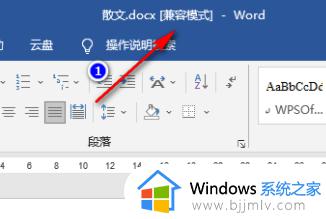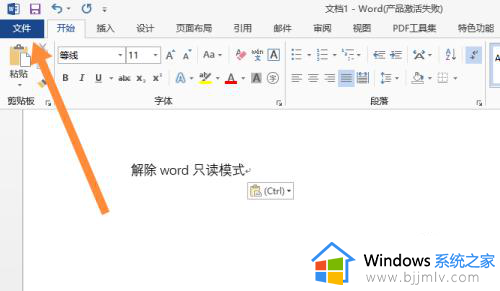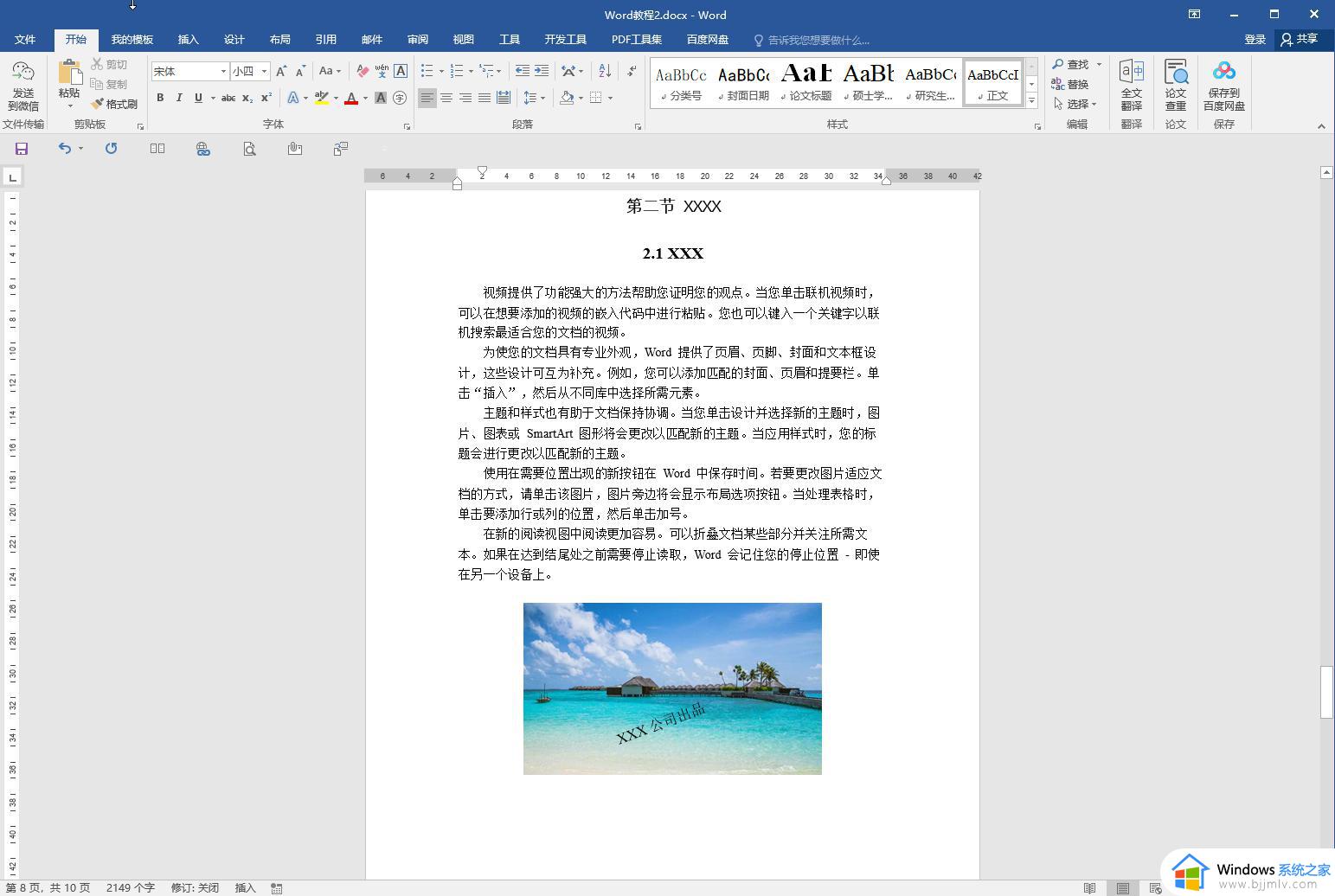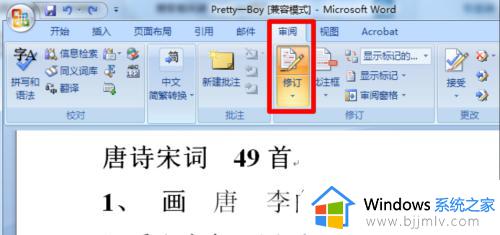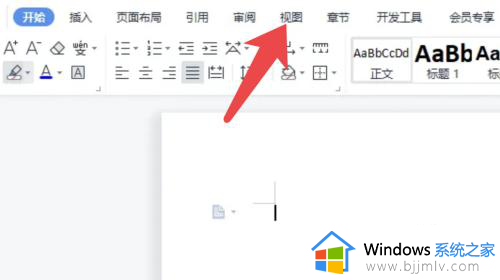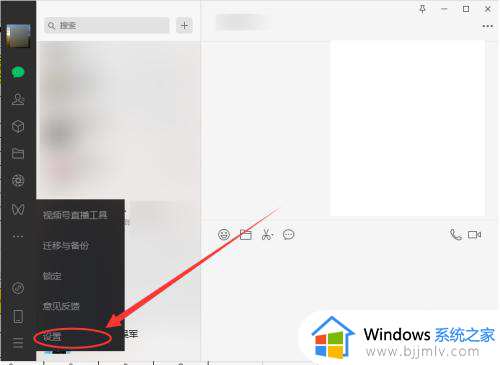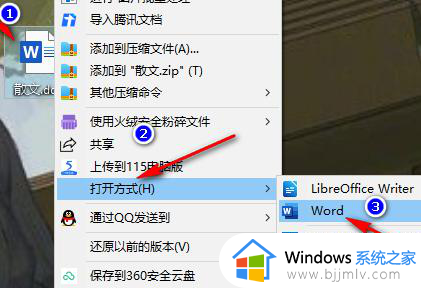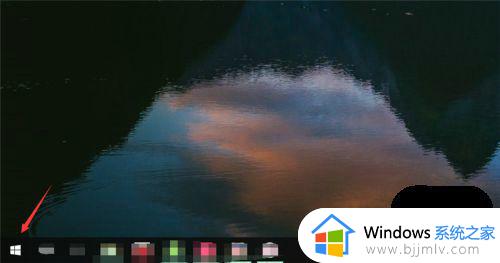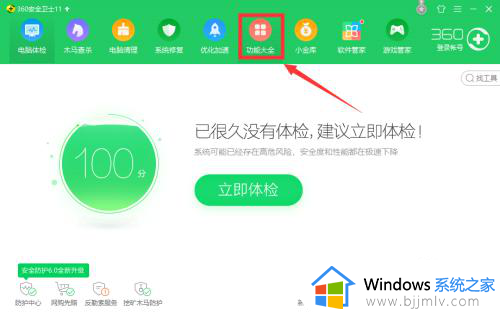word修改模式怎么取消 如何关闭word修改模式
更新时间:2022-12-11 15:27:00作者:qiaoyun
在word中,有一个修改模式,如果开启之后就会出现很多另外一个人的修订痕迹,如果不喜欢的话可以取消这个模式,可能还有不少小伙伴不知道word修改模式怎么取消吧,针对这个问题,现在就给大家讲解一下关闭word修改模式的详细方法吧。

出现如上图所示的界面是因为当前word文档被别人使用修改修订模式进行修改所致,如果想将红线批改给去掉大家可以参考本文中的操作方法退出word修改模式即可解决问题。
Word修改模式退出方法
1、工具--选项--修订。
2、把“修改过的格式”和“修改过的行”中的“标记”都设为“无”。
3、工具——选项——保存”菜单下去掉“嵌入智能标记”前的勾去掉即可!
退出word修改模式的方法:不想修改想要还原文档。
1、点击“审阅”功能--“修订”功能。
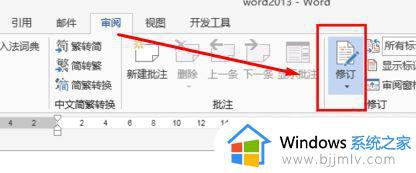
2、然后我们将修订边上的“所有标记”修改为“无标记”即可!
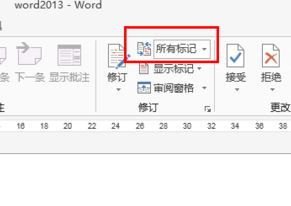

关于如何关闭word修改模式的详细方法就给大家介绍到这里了,大家不妨学习上面的方法步骤来进行操作吧。